Comment ajouter, modifier et supprimer des alarmes dans Windows 8.1
Si vous cherchez un moyen simple d'utiliser votre appareil Windows 8.1 pour garder une trace du temps pendant certaines activités, le système d'exploitation(operating system) offre un moyen simple et convivial de le faire - l' application Alarmes(Alarms) . Il vous permet de régler des alarmes, des minuteries ou d'utiliser un chronomètre pour gérer votre temps, vous réveiller au travail le matin ou même chronométrer vos activités préférées. Dans ce premier article dédié à l' application Alarmes(Alarms) , nous allons apprendre comment mettre en place une alarme, comment en supprimer une et comment l'empêcher de sonner. Voyons ce que l' application Alarmes(Alarms) a à offrir.
Comment lancer l' application Alarmes(Alarms App) dans Windows 8.1
Si vous n'avez pas de vignette pour l' application Alarmes sur l'écran d' (Alarms)accueil(Start) , le moyen le plus simple de l'ouvrir est d'accéder à l' écran d' accueil(Start) et de saisir "alarmes"("alarms") . Ensuite, sélectionnez l' application Alarmes(Alarms) dans la liste des résultats.
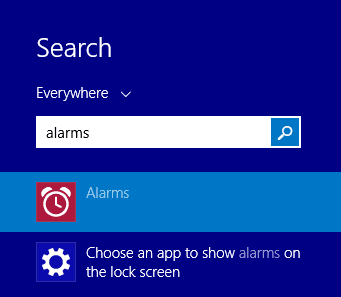
Une autre façon d'ouvrir les alarmes(Alarms) consiste à utiliser la vue des applications(Apps) : accédez à l' écran d' accueil(Start) et déplacez le curseur dans le coin inférieur gauche de l'écran, juste en dessous de la dernière vignette de la première colonne. Cliquez sur l'icône représentant une flèche vers le bas pour afficher la liste des applications(application list) . Sur un appareil tactile, accédez à l' écran d' accueil (Start) et faites glisser vers le haut(screen and slide upwards) pour accéder à la vue Applications(Apps) .
Ensuite, cliquez ou appuyez sur Alarmes(Alarms) dans le dossier Outils .(Tools)
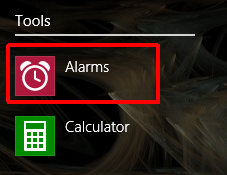
Lorsque vous lancez l'application pour la première fois, vous verrez l' onglet Alarme et aucune alarme définie par défaut.(Alarm)

Comment ajouter une nouvelle alarme
Pour ajouter une nouvelle alarme, cliquez ou appuyez sur le bouton Ajouter une nouvelle alarme(Add new alarm) dans le coin supérieur droit(right corner) de l'écran.
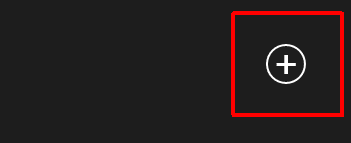
Pour configurer l'alarme, utilisez d'abord les curseurs dans le cercle sur le côté gauche de l'écran pour choisir l'heure à laquelle l'alarme doit se déclencher : utilisez le curseur intérieur pour régler l'heure et le curseur extérieur(outer slider) pour régler les minutes.
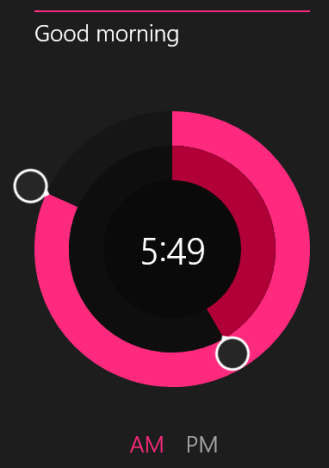
Ensuite, sélectionnez AM ou PM .
Vous pouvez définir un nom personnalisé(custom name) pour l'alarme en écrasant le texte d' alarme(Alarm) générique affiché au-dessus des curseurs.
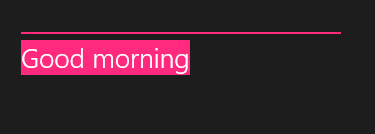
Dans la section Occurrence , sélectionnez Une fois(Once) si vous souhaitez définir une alarme unique ou Répéter(Repeats) si vous souhaitez définir une alarme récurrente. Si vous sélectionnez Répétitions(Repeats) , continuez en choisissant les jours de la semaine où vous souhaitez que l'alarme se déclenche.
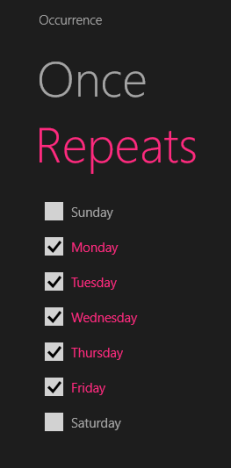
Ensuite, choisissez le son de l'alarme(alarm sound) dans la colonne Son .(Sound)

Vous pouvez prévisualiser chaque son d' alarme(alarm sound) en cliquant ou en appuyant sur le bouton Lecture(Play) à côté de son nom.
Lorsque vous avez terminé de configurer votre alarme, cliquez ou appuyez sur le bouton Enregistrer(Save) dans le coin supérieur droit(right corner) de l'écran.

L'alarme devrait maintenant être enregistrée et active.
Important : Les alarmes ne fonctionneront pas si votre ordinateur est éteint ou en mode veille au moment où l'alarme est réglée pour se déclencher, à moins que votre PC ne dispose de la fonction InstantGo - également appelée Connected Standby . Cette fonctionnalité synchronise les données, les applications et les tuiles(apps and tiles) sur le matériel certifié pendant que l'appareil est en veille - et promet des temps de réveil inférieurs à 300 ms. Si InstantGo n'est pas présent sur votre ordinateur, vous verrez un message d'avertissement(warning message) en haut de l'écran lors de la configuration d'une alarme.

Malheureusement, cette fonctionnalité est disponible sur très peu de PC et d'appareils, qui sont principalement conçus pour un usage professionnel(business use) . Ce qui est encore plus ironique, c'est le fait que cette fonctionnalité n'est pas présente même sur la propre Surface Pro 2 de (Surface Pro 2)Microsoft .
Pour en savoir plus sur cette fonctionnalité et ses spécifications, lisez cet article sur MSDN : Connected Standby .
Comment modifier une alarme existante
Pour modifier les paramètres d'une alarme existante, lancez l' application Alarmes (Alarms) et cliquez(app and click) ou appuyez sur l'alarme que vous souhaitez modifier.

L'écran des paramètres s'affiche, à partir duquel vous pouvez configurer l'alarme à votre convenance, comme lors de sa première configuration.
Si plusieurs alarmes sont configurées, vous pouvez activer ou désactiver chacune d'entre elles en cliquant ou en appuyant sur le bouton On/Off sous chaque alarme.

Comment arrêter une alarme de sonner
Lorsque l'alarme commence à sonner, une notification s'affiche dans le coin supérieur droit(right corner) de l'écran. Vous avez la possibilité de répéter l'alarme ou de la rejeter en cliquant ou en appuyant sur les boutons correspondants. La minuterie de répétition ne peut pas être modifiée et elle est réglée par défaut sur neuf minutes. J'espère que dans une future mise à jour, ils résoudront ce problème et ajouteront plusieurs options de personnalisation pour le bouton de répétition.
Cliquer ou taper sur le nom de l'alarme pendant qu'elle sonne désactivera l'alarme et ouvrira l' application Alarmes(Alarms) .

Cliquer ou appuyer sur Rejeter(Dismiss) arrête l' alarme(alarm stop) , sans ouvrir l'application.
Comment supprimer une alarme de l' application Alarmes(Alarms App)
Pour supprimer une alarme de l' application Alarmes(Alarms) , lancez l' application et cliquez(app and click) ou appuyez sur l'alarme que vous souhaitez supprimer.
Ensuite, cliquez ou appuyez sur le bouton Supprimer(Delete) dans le coin supérieur droit(right corner) de l'écran pour le supprimer.
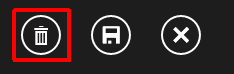
Aucun message de confirmation(confirmation message) ne s'affiche.
Conclusion
L' application Alarmes(Alarms) peut facilement vous aider à définir des alarmes pour différentes activités de votre routine quotidienne. Cependant, l'utiliser sur des appareils sans InstantGo signifie que vous devez garder votre PC ou votre appareil(PC or device) allumé à tout moment et ce n'est pas quelque chose que la plupart des utilisateurs voudront faire.
Nous aimerions savoir si vous avez utilisé cette application et ce que vous en pensez. Aimez-vous la façon dont cela fonctionne? Le jugez-vous utile ? Comment cela fonctionne-t-il pour vous si votre PC ou appareil(PC or device) n'a pas InstantGo ?
Related posts
Comment régler les minuteries et utiliser le chronomètre dans l'application Alarmes de Windows 8.1
7 façons de partager des fichiers et des dossiers à partir de l'explorateur de fichiers (sous Windows 10 et Windows 8.1)
Configurer le fonctionnement de l'application Internet Explorer dans Windows 8.1
Comment utiliser l'application Appareil photo dans Windows 8.1 avec votre webcam
Comment définir l'accès au programme et les paramètres par défaut de l'ordinateur sous Windows 7 et Windows 8.1
Quelle est la différence avec l'explorateur de fichiers dans Windows 10 Vs. Windows 8.1
Qu'est-ce que l'application Liste de lecture dans Windows 8.1 et pourquoi devriez-vous l'utiliser
35 raccourcis clavier qui augmentent votre productivité dans Windows 8.1
Comment partager ou mettre en signet rapidement une application à partir du Windows 8.1 Store
Le guide complet pour tout épingler sur l'écran de démarrage de Windows 8.1
Comment épingler et afficher les applications Windows 8.1 modernes sur la barre des tâches
Dix raisons pour lesquelles le Gestionnaire des tâches bascule dans Windows 10 (et dans Windows 8.1)
Comment utiliser Windows Defender dans Windows 8 et Windows 8.1
Comment démarrer et configurer le narrateur via les paramètres du PC sous Windows 8.1
Comment prendre des photos ou enregistrer une vidéo à partir de l'écran de verrouillage dans Windows 8.1
7 façons d'arrêter ou de redémarrer un PC ou un appareil Windows 8 et Windows 8.1
Comment définir les valeurs par défaut de lecture automatique pour les médias et les appareils dans Windows 8.1
Comment travailler avec l'historique des fichiers dans Windows 8.1, à partir des paramètres du PC
Comment démarrer sur le bureau sous Windows 8 et Windows 8.1
Comment effectuer des recherches en langage naturel dans Windows 8.1
